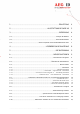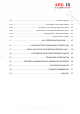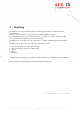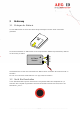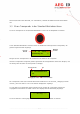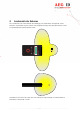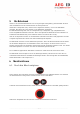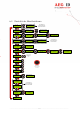Ausgabe 006 Bedienungsanleitung ARE H9 FullFull-ISO Handlesegerät ---------------------------------------------------------------1/37---------------------------------------------------------------
1 .......................................................................................................................EINLEITUNG 4 2 .......................................................................................... AUSSTATTUNG DES ARE H9 5 3 ........................................................................................................................ BEDIENUNG 6 3.1 ...............................................................................................................
6.11 ............................................................................................................. Einschaltverzögerung 23 6.12 ................................................................................... Tasten Klänge / Tastensignale einstellen 24 6.13 ................................................................. Uhr stellen (nur mit optionalem Echtzeituhrenmodul) 25 6.14 .............................................................
1 Einleitung Das ARE H9 ist ein RFID Handlesegerät mit dem passive Read-Only Transponder gelesen werden können. Gelesene ID-Codes können in einer internen Datenbank gespeichert werden. Das Handlesegerät ist mit einer USB-Schnittstelle **) versehen um einzelne Transponder IDs oder die gesamte Datenbank an einen PC zu übertragen. Es ist besonders für die Bereiche Tier-Identifikation, Logistik und Anlagenverfolgung geeignet.
2 Ausstattung des ARE H9 Antennenposition 2x16 Character LCD-Display Menü Tasten (links, Menü, rechtst) Haupttaste (Lesen, Auswahl) USB-Schnittstelle **) Batteriefach **) RS232 Schnittstellenkabel mit Stecker in der Rs232 Version ---------------------------------------------------------------5/37-------------------------------------------------------------
3 Bedienung 3.1 Einlegen der Batterie Um das Batteriefach zu öffnen wird dieses bei gleichzeitigem leichtem Druck nach außen geschoben. 9V Block Batterie + - Batterieclip Die 9V-Block Batterie im Batteriefach an den entsprechenden Batterieclip anschließen, dabei ist auf die Polung zu achten. Das Batteriefach ist nach dem Anschließen der Batterie durch zuschieben des Deckels wieder zu schließen. Es sind nur 9V E-Block Alkali Batterien vom Typ 6LR61 einzusetzen. 3.
Nach 20 Sekunden ohne Aktivität, z.B. Tastendruck, schaltet das ARE H9 wieder automatisch aus. 3.3 Einen Transponder in der Standard-Betriebsart lesen Um einen Transponder in der Standard-Betriebsart zu lesen ist die Haupttaste zu drücken. In der Standard-Betriebsart wird beim lesen die Anzahl der bisher gelesenen Transponder, die gesamt mögliche Anzahl angezeigt. aktuelle Anzahl 0 of 2016 Scanning Nr. Maximal Anzahl 1 Bringen Sie den Transponder in den Lesebereich der Antenne des Lesegeräts.
4 Lesebereich der Antenne Der Lesebereich und Lesereichweite sind abhängig vom verwendeten Transponder, seiner Bauform und Orientierung zur Antenne. Das folgende Bild zeigt den typischen Bereich in dem ein Glastransponder gelesen werden sollte. Das ARE H9 ist nicht in der Lage zwei oder mehrere sich gleichzeitig im Antennenbereich befindliche Transponder zu lesen.
5 Die Datenbank Wurde in der Standard Betriebsart eine Lesung erfolgreich ausgeführt, prüft das ARE H9 seine interne Datenbank auf das Vorhandensein der Transponder-ID. Wurde der Transponder-Code, inklusive dem vergebenen Attribut, nicht in der Datenbank gefunden, wird dieser als neuer Eintrag in der Datenbank gespeichert. Ein Datenbankeintrag setzt sich aus Transponder-ID, Transponder-Typ (Chip/Modulation) einem ausgewählten Attribut zusammen.
6.2 Überblick der Menüfunktionen --- No Tag --- nur verfügbar mit optional installiertem Echtzeituhren-Modul 01 Jan '10 12:00:00 Attribut wählen # Attribut wählen ... A ... Attribut wählen Z Betriebsart Standard Betriebsart Online/USB Betriebsart Online/USB H Schnittstelle USB Schnittstelle Bluet. Slave Schnittstelle Bluet.
6.3 Attribut wählen Mit der Funktion „Attribute wählen“ lässt sich dem nächsten zu lesenden Transponder eines von 27 Attributen zuweisen. Die Auswahl geschieht durch die Tasten Pfeil links und Pfeil rechts. Aktiviert wird die Auswahl durch die Haupttaste, danach wechselt das Lesegerät wieder in den Lesemodus. Attribut wählen # Im Standardlesemodus wird das gewählte Attribut zusammen mit dem ID-Code des Transponders in der internen Datenbank des ARE H9 gespeichert.
Wurde ein Transponder mit einem Attribut gelesen dem ein freier Text zugeordnet ist, wird der Text in der unteren Displayzeile rechtsbündig angezeigt. Beispiel: Transponder-ID mit Attributstextzuweisung Stall: Country-Code ID 969 0000000001024 ISO-Fdx Stall Attribut Transpondertyp 6.4 Betriebsart Unter dem Menüpunkt "Betriebsart " kann die Lese-Betriebsart eingestellt werden.
Der Lesevorgang selbst ist der gleiche wie in der „Standard“ Betriebsart. In der zweiten Display-Zeile wird die Betriebsart während der Leseergebnisanzeige zusätzlich angezeigt. In der folgenden Darstellung ist das Protokollformat zu sehen, das bei der Datenübertragung des Transponder-Codes in der “online/USB” **) Betriebsart verwendet wird: Beispiel: ASCII-Darst.
--- No Tag --- Online/USB - lese ... - Online/USB - 969 0000000001024 - Online/USB - Um die Betriebsart „Online/USB“ **) zu verlassen ist eine andere Betriebsart unter „Operating Mode“ auszuwählen. 6.4.
Bei dieser Übertragungsart wird folgendes Protokoll verwendet: ARE H9 Host (PC, PDA, etc.) < Transponder Daten > -> <-> <- Wurde die Transponder Nummer erfolgreich gelesen wird folgendes angezeigt: 999 000000000000 sende... Antwortet die Gegenseite auf das Protokoll des ARE H9 nicht, sendet das ARE H9 weiter zyklische das Protokoll bis eine Antwort erfolgt. Währendessen wird folgendes angezeigt Erwarte Verbind.
Verbindung aktiv Abbrechen ? Solange die Betriebsart „Datenbank“ aktiv ist schaltet das Gerät nicht automatisch aus. 6.5 Schnittstelle / Bluetooth Auswahl (nur mit optionalem Bluetoothmodul) Ist ein Bluetooth Modul installiert steht dieser Menüpunkt zur Verfügung und erlaubt die Auswahl der Verbindungsarten: - USB **) Bluetooth Slave Bluetooth Master Schnittstelle USB Schnittstelle Bluet. Slave Schnittstelle Bluet.
6.5.2 Schnittstelle Bluetooth Slave Die Schnittstellenauswahl Bluetooth Slave konfiguriert das ARE H9 als Bluetooth Slave. In dieser Konfiguration erfolgt der Verbindungsaufbau zum ARE H9 vom Bluetooth Partner (welcher sich Mastermode befindet) aus. Nach der Auswahl des Menüpunkts wird zunächst überprüft ob noch eine Bluetooth Verbindung zu einem Bluetooth Partner besteht und diese dann geschlossen.
6.5.3 Schnittstelle Bluetooth Master Die Schnittstellenauswahl Bluetooth Master konfiguriert das ARE H9 als Bluetooth Master. In dieser Konfiguration erfolgt der Verbindungsaufbau zu einem Bluetooth Partner (welcher sich Slave Mode befindet) vom ARE H9 aus. Besteht nach der Auswahl des Menüpunkts noch eine vorausgegangene Bluetooth Verbindung wird erst diese geschlossen. Schnittstelle Bluet.
BluetoothPartner PC_007 BT verbinde zu PC_007 Erwarte Verbind. Abbrechen ? verbunden mit PC_007 Ist kein bekannter Partner im ARE H9 gespeichert oder es wurde die Suche nach einem neuen Partner ausgewählt startet das ARE H9 mit der Suche nach Bluetooth Geräten in der Umgebung. Dieser Vorgang kann einige Sekunden dauern. BluetoothPartner neue Suche Bluetooth Suche 2 Neuer BT Partner PC_007 BT verbinde zu PC_007 Erwarte Verbind.
Wurde die Suche erfolgreich beendet werten die möglichen Bluetoothpartner zur Auswahl angezeigt. War die Suche erfolglos wird wieder in das Schnittstellemenü gewechselt. Wurde ein neuer Partner ausgewählt versucht das ARE H9 eine Verbindung mit diesem Partner herzustellen. Während diesem Vorgang kann wieder „Erwarte Verbindung“ angezeigt werden, dies kann der Fall sein wenn z.B. auf der Partnerseite Bestätigungen und Eingaben zu der angeforderten Verbindung notwendig sind.
6.7 Kode Darstellung einstellen Mit diesem Menüpunkt lässt sich die Display-Darstellung von ISO-Transpondern einstellen.
Speicher löschen sicher ? Speicher löschen lösche ... ~15 Sekunden Speicher löschen Sp. gelöscht --- No Tag --- Das löschen des Speicher kann einige Sekunden dauern. ! Unterbrechen Sie während der Zeitdauer des Löschens die Stromversorgung nicht, da dabei die Funktion der Datenbank beschädigt werden könnte. Nach dem Löschvorgang kehrt das Gerät wieder in den zuletzt gewählten Lesebetrieb zurück. 6.
Grundeinstellung 4 s Minimaler Wert 0,5 s Maximaler Wert 12,5 s Ein guter Wert für diese Zeitfenster sind 2-4 Sekunden. Diese Einstellung wird im Gerät gespeichert und behält auch nach Aus/Einschalten ihren Wert. 6.10 Abschaltzeit / Zeitdauer bis zum automatischen Ausschalten Die Zeitdauer bis sich das ARE H9 nach Inaktivität automatisch ausschaltet lässt sich mit diesem Menüpunkt einstellen. Anschaltzeit 20 s Die Zeitdauer kann in 5 Sekunden Schritten mit den Pfeiltasten eingestellt werden.
Grundeinstellung 0,5 s Minimaler Wert 0 s Maximaler Wert 5 s Diese Einstellung wird im Gerät gespeichert und behält auch nach Aus/Einschalten ihren Wert. 6.12 Tasten Klänge / Tastensignale einstellen Mit diesem Menüpunkt kann eingestellt werden ob bei Tastendruck ein Signalton zusätzlich als Kontrolle ausgegeben wird. Mit der Haupttaste wird diese Einstellung übernommen. Es lassen sich nur die Tastensignale einstellen, alle übrigen Signale und töne können nicht extra aktiviert oder deaktiviert werden.
6.13 Uhr stellen (nur mit optionalem Echtzeituhrenmodul) Mit diesem Menüpunkt kann bei vorhandenem Echtzeituhrenmodul die Uhrzeit gestellt werden. Ist das Echtzeituhrenmodul im ARE H9 installiert wird zu jedem Datenbankeintrag die Uhrzeit und das Datum der Lesung im Transponder-Datensatz mit abgespeichert. Das Echtzeituhrenmodul besitzt eine eigene Batterie und ist damit in der Lage Uhrzeit und Datum auch bei Verlust der Stromversorgung des ARE H9 zu behalten.
6.14 Datum stellen (nur mit optionalem Echtzeituhrenmodul) Mit diesem Menüpunkt kann bei vorhandenem Echtzeituhrenmodul das Datum eingestellt werden. Um das Datum einzustellen wird mit der Haupttaste der Stellvorgang ausgelöst. Nun können Tag, Monat und das Jahr über die Pfeiltasten eingestellt werden. Die Auswahl der einzelnen Stellen (Tag, Monat, Jahr) wird immer mit der Haupttaste bestätigt.
6.15 Language/Sprache – Menüsprache festlegen Dieser Menüpunkt lässt die Auswahl der Menüsprache in den Sprachen Englisch oder Deutsch zu. Language/Sprache English 6.16 Programm-Version anzeigen Dieser Menüpunkt zeigt die in dem ARE H9 verwendete Programmversion. AEG ID - ARE H9 V3.00200 7 USB Treiber Installation **) ***) Um den Datenbankmodus oder den Online-Modus mit einem PC nutzen zu können muss zuvor ein sogenannter „USB to RS232 bridge“ Treiber auf dem verwendeten System installiert werden.
USB Verbindungskabel PC ARE H9 Nach Anstecken des ARE H9 wird Windows eine neue Hardware erkannt und es erscheint folgender Bildschirm. Es soll nicht auf Windows Update nach einer Software gesucht werden. „Nein, diesmal nicht“ auswählen und auf „Weiter“ klicken.
„Software von einer bestimmten Liste oder…“ auswählen und auf „Weiter“ klicken. Schaltfläche „Durchsuchen“ klicken und den Treiberpfad auf der ARE H9 CD auswählen. Anschließend auf „Weiter“ klicken.
Nun wird der der USB-Treiber installiert. Nach der erfolgreichen Installation des Treibers erfolgt automatisch die Installation der virtuellen RS232 Schnittstelle. „Software von einer bestimmten Liste oder…“ auswählen und auf „Weiter“ klicken.
Schaltfläche „Durchsuchen“ klicken und den Treiberpfad auf der ARE H9 CD auswählen. Anschließend auf „Weiter“ klicken.
Nun wird der der Treiber der virtuellen RS232 Schnittstelle installiert. Im Anschluss and die Treiberinstallation sollte das neue Gerät im Windows-Gerätemanager angezeigt werden. Um den Windows-Gerätemanager aufzurufen ist unter der Schaltfläche Start -> Ausführen anzuklicken, im dortigen Eingabefeld ist „devmgmt.msc“ einzugeben und „OK“ auszuwählen. Alternativ kann auch unter der Schaltfläche Start -> Systemsteuerung angeklickt werden.
Im Fenster des Gerätemanager sollte wie im obigen Bild zu sehen folgendes Gerät unter Anschlüsse eingetragen sein: „CP2101 USB to UART Bridge Controller (COMX)“ Nun sollte die Kommunikation mit dem ARE H9 mit der PC-Software über die USBSchnittstelle möglich sein. Sollte es nötig sein die COM Schnittstellenzuordnung zu ändern, weil ein Konflikt besteht oder eine andere COM-Schnittstellennummer benötigt wird, kann diese Änderung im WindowsGerätemanager gemacht werden.
Im Eigenschaftsfenster ist der Tab Anschlusseinstellungen auszuwählen und auf die Schaltfläche „Erweitert“ zu klicken. In obigen Dialog kann nun unter COM-Anschlussnummer dem virtuellen RS232 COM-Port eine neue Nummer zugewiesen werden.
8 USB Schnittstellenprotokolleinstellung In den Betriebsarten “Database/USB” und “online” wird für die Daten folgendes Schnittstellenprotokoll folgende Einstellung verwendet: 19200 Baud, 8 Data bits, no party bit, one stop bit, no hardware handshake. 9 RS232 Schnittstellenprotokolleinstellung **) Um das ARE H9 mit serieller Schnittstelle (RS232) an einem PC zu nutzen ist zusätzlich ein Nullmodem- Kabel oder –Stecker notwendig (Leitungen RxD, TxD miteinander getauscht).
11 Technische Spezifikation Elektrische Daten Lesesystem ISO FDX-B, ISO-HDX, Trovan, PSK1, ASK64Bit Betriebsfrequenz 134,2 kHz Anzeige LCD: 2-Zeilen mit 16 Zeichen Schnittstelle USB Datenspeicher 2016 Codes mit Attribut, Text und Datum, Uhrzeit mit optionaler Echtzeituhr Software AEG ID Terminal PC-Software Stromversorgung 9V Alkali Batterien vom Typ 6LR61 Umweltbedingungen Lagertemperatur -10°C bis +70°C Betriebstemperatur 0°C bis +55°C Gehäuse Schutzklasse IP 50 Abmessungen Gewicht
13 Sicherheitshinweise Der Hersteller kann nicht für Schäden haftbar gemacht werden, die durch unsachgemäße oder nicht dieser Anleitung entsprechende Handhabung entstanden sind. Das Gerät niemals öffnen. Im Innern des Gerätes existieren Stellen, die während des Lesebetriebs hohe elektrische Spannungen aufweisen. Das ARE H9 Handlesegerät enthält keine Teile, die vom Benutzer repariert werden können. Jeder Versuch das Handlesegerät zu öffnen, kann zu Schäden am Gerät führen.